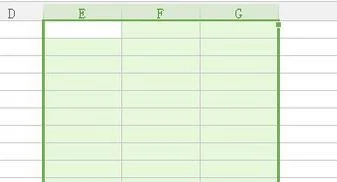1.金蝶KIS凭证录入怎么操作
1、在KIS的界面【会计之家】,点击【账务处理】—【凭证录入】,进入凭证录入窗口,如图所示。
2、在凭证录入窗口,根据业务发生性质,通过下拉菜单选取凭证方式,如“收、付、转”,也可以根据企业需求统将凭证记账方式设置为“记”,单击“系统维护—凭证字”,点击增加来新增凭证方式。
3、在录入窗口中,依次输入“凭证日期、附件号”(凭证号和顺序号为系统自动预设无需在手工输入),如图所示。
4、录入“摘要”,在摘要栏可通过手工输入,也可以通过按快捷键“F7”从摘要库中提取摘要。
5、录入“会计科目”。
6、录入的科目涉及到银行存款和存货类的结算科目,还需要输入结算方式和结算号,数量及单价。
7、根据企业业务发生的性质,输入完成的会计科目,单击”保存“按钮即保存了这张凭证,如图所示。

2.免费的金蝶迷你版凭证录入怎么用?
软件的安装步骤与启动 迷你版直接按第2步操作 第一步,KIS7。
6SP1/V8。0软加密网络服务器的安装 (标准版必须先安装软加密网络服务器) 打开计算机,启动系统 → 将金蝶KISV7。
6SP1/V8。0安装光盘放入光驱内 → 单击“金蝶KIS加密网络服务器” → 下一步 → 选择安装路径 → “下一步”直到安装完毕。
第二步,金蝶KIS KIS7。6SP1/V8。
0标准系列产品的安装[KIS迷你版/标准版] 启动系统 → 将金蝶KIS V7。6SP1/V8。
0安装光盘放入光驱内 → 单击“金蝶KIS标准版” → 单击“确定” → 单击 “下一步” → 输入用户名、单位名称、产品序列号 → 选择安装路径(一般选择事先建好在非系统盘的文件夹中) →单击 “下一步” → 一直到安装完毕 → 重新启动计算机。 如何启动金蝶财务软件? A,如何启动金蝶KIS加密网络服务器(若防火墙没阻止程序,此程序一般为自动启动) 单击“开始”→单击“所有程序” → 金蝶KIS → 单击“金蝶KIS加密网络服务器” B,如何启动金蝶KIS迷你版/标准版 方法一:单击“开始”→单击“所有程序” → 金蝶KIS → 单击“金蝶KIS迷你版/标准版”。
方法二:单击安装了金蝶KIS迷你版/标准版的计算机桌面的金蝶KIS迷你版或标准版快捷图标即可。 四、金蝶KIS的使用指南 1、金蝶KIS迷你版/标准版初始流程 1、根据手工账及业务资料建账→2、建立账套:→建立账户会计科目→有外币核算项目,输入该科目所核算的币种及期间汇率→有核算项目,按项目建立初始数据(往来单位、部门、职员、其他核算项目)→3、录入启用前期数据:→各账户科目期初余额及累计发生额→固定资产卡片资料录入(如不考虑明细可不输入,迷你版没有此功能,直接挂固定资产明细科目)→4、试算平衡表平衡后→5、启用账套(结束初始化)→6、日常操作。
2、金蝶KIS迷你版/标准版的大致操作流程 启动系统 → 进入演示账(“Sample。AIS”)→ 增加新用户 → 权限设置→建立的新账套→ 初始化设置(初始数据的录入)→ 进行试算平衡 → 启用套账 日常业务处理:1、凭证处理(录入→审核→汇总→查询→打印)→ 2、账簿处理(总账、明细账、多栏账的查询及打印)→3、工资业务处理(录入→汇总分配→计算报表→查询打印)→4、固定资产处理→5、其他业务处理(支票管理→往来业务管理→银行对账业务处理)→6、期末计算处理(期末调汇→结转损益→其他结转)→所有业务凭证经审核后,过账→报表处理→各种凭证、账簿的查询及打印→数据备份→期末结账→结转下期。
五、建立一个新的账套(正式开始使用金蝶KIS迷你版/标准版) 进入演示账套→单击“文件”菜单中“新建账套”→ 输入一个文件名,例如:“XXX 单位”→ 单击“保存”按钮 →单击“前进”→ 输入单位的具体名称,例如:“XXX单位”→选择单位性质如;“小企业会计制度”→ 单击“前进” → 单击“前进”→ 单击“前进”,选择科目级别及长度(一旦设定就不能进行修改,请慎重选择)→ 选择启用的会计期间 → 单击“前进”→ 单击“完成”。

3.怎么使用金蝶迷你版
1/7 分步阅读 先打开金蝶财务软件,你会看到我的工作台,有各种导航,图片类似下面的样式 2/7 平时工作的时候,选择左边的账务处理,你会看到下面这样的页面,然后点击凭证录入,录入凭证的具体内容。
3/7 你会看到下面一样的空白记账凭证,然后根据公司发生的业务录入数据, 4/7 如:提取备用金,借:库存现金2000贷:银行存款2000.具体如下,录入完毕,点击保存,然后继续选择下一张。 5/7 月末的时候,点击凭证审核,审核完全合格之后,按照图示步骤,选择凭证过账和期末结账并结转损益。
6/7 结转手续完成之后,最后点击左边的报表,右边出现类似这样的界面 7/7 然后选择资产负债表,打开出来报表模式,单击上方的计算按钮,系统自动生成资产负债表,然后以同样方式生成利润表和现金流量表。
4.如何录入初始数?金蝶KIS专业版会计科目下设核算项目,如何录入初
会计科目下设核算项目,如何录入初始数据 原因对于下设核算项目的会计科目在科目初始数据录入界面背景显示为浅黄色,数据由下设核算项目汇总生成,不允许直接录入初始数据。
解决方案请按下列步骤操作: 1、在【科目初始数据】录入界面,单击对应会计科目的【核算项目】字段下的【√】,进入【核算项目初始余额录入】窗口; 2、分别键入核算项目代码、本年累计借方、本年累计贷方、期初余额等栏目数据; 3、单击【插入】按钮,增加一空白行录入下一个核算项目的数据,以此类推,全部录完后单击【保存】。注意若该会计科目同时使用了往来业务核算,则录入初始数据时还必须录入每笔业务的发生时间,使账龄管理更加精确。

![[!--pagetitle--]](https://www.rjrj.net/rjstyle/noimg/83.webp)